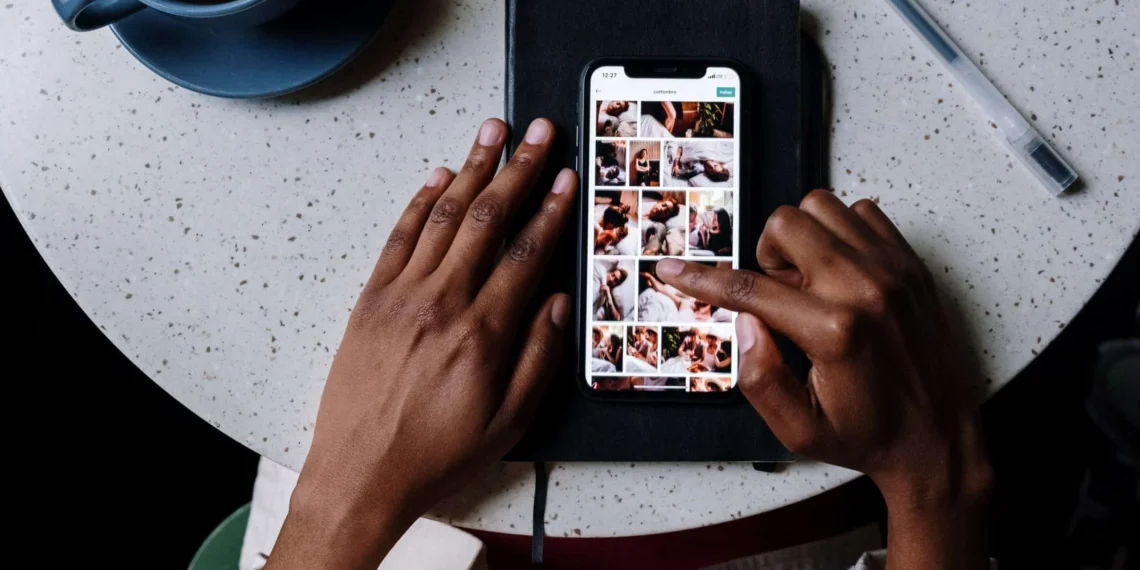Ați salvat o mulțime de lucruri pe Instagram în ultima vreme și vă deranjează acum? Nu vă faceți griji; Ștergerea lor este doar un tort.
Răspuns rapidAccesați profilul dvs. de Instagram, apăsați cele trei linii orizontale, atingeți „salvat” și faceți clic pe toate postările. Acesta va arăta postările pe care le -ați salvat; Puteți să le deznaște unul câte unul și toate dintr -o dată.
În acest fel, puteți face loc pentru noi postări interesante. Cu toate acestea, postările care nu se află în mod individual nu este o bucată de tort. Deci, vă vom spune, de asemenea, cum să ștergeți toate postările Instagram simultan.
Fără alte detalii, să trecem la acest punct!
Puteți șterge toate postările salvate pe Instagram?
Răspunsul variază în funcție de dispozitivul pe care îl utilizați.
Opțiunea nr. 1: pe desktop
Puteți vedea toate postările salvate într -un browser web de pe computer. Dar nu le puteți elimina pe toate în vrac. Din fericire, a Extensia Chrome este disponibilă pentru a elimina toate postările salvate pe Instagram.
Opțiunea nr. 2: pe iPhone
Da, puteți șterge instantaneu toate postările salvate pe Instagram dacă sunteți un utilizator pentru iPhone. Acesta este un mare avantaj, deoarece nu trebuie să te confrunți cu frustrarea ștergerii tuturor postărilor una câte una. Ce e mai mult? Puteți alege cu precizie postările pe care doriți să le desavați din contul dvs. Instagram.
Opțiunea #3: pe Android
Nu, nu puteți elimina colecția postării salvate cu un singur clic pe Android. Instagram pentru Android nu a introdus nicio astfel de caracteristică care vă permite să selectați și să ștergeți toate postările salvate.
Aceasta înseamnă că trebuie să selectați manual și individual toate postările salvate pentru ștergerea lor. Dacă aveți o mulțime de postări salvate pe Instagram, atunci va fi enervant și consumator de timp pentru a le șterge pe toate.
Acum, aveți un răspuns clar dacă puteți șterge postările Instagram de la Android, iPhone și Desktop. Să ne îndreptăm către procedura de eliminare a postărilor de pe Android și iPhone.
Cum să ștergeți postările de Instagram salvate pe iPhone?
În cele din urmă, ați decis să curățați dezordinea secțiunii dvs. de postări salvate pe Instagram.
Iată ce trebuie să faceți:
- Deschideți aplicația Instagram . Apoi faceți clic pe fotografia de profil .
- Acum selectați cele trei linii din colțul din dreapta sus.
- Accesați „salvat” și faceți clic pe colecția pe care doriți să o ștergeți.
- După aceea, selectați pictograma cu trei puncte și atingeți „Editați colecția”.
- Acolo veți obține opțiunea de „Ștergeți colecția” , selectați -o și apăsați Enter . Toate postările dvs. Instagram din acel folder vor fi șterse.
ImportantDacă doriți să vă gestionați mai bine colecția salvată de Instagram, atunci faceți foldere diferite cu nume diferite. De asemenea, eliminați postările salvate nedorite cel puțin o dată pe lună pentru a simplifica acest proces.
Cum să ștergeți postările salvate pe Android?
Dacă utilizați un telefon Android, trebuie să urmați următoarea procedură pentru ștergerea postărilor Instagram:
- Deschideți aplicația Instagram și apăsați pe fotografia de profil .
- Veți vedea trei rânduri în colțul superior; Faceți clic pe ele.
- Apoi accesați fila „salvat” și selectați colecția pe care doriți să o ștergeți.
- Faceți clic pe cele trei puncte și atingeți opțiunea „Editați colecția” .
- Selectați opțiunea „Ștergeți colecția” și apăsați din nou „Ștergeți” .
- În acest fel, toate postările vor dispărea din folderul salvat.
Cum să ștergeți postările de Instagram salvate pe Chrome?
Această secțiune este pentru toți cei care preferă să folosească Instagram pe Chrome.
- Accesați Instagram.com pe Chrome.
- Introduceți acreditările dvs. (parolă și e -mail/număr de telefon mobil) pentru a vă conecta.
- Faceți clic pe fotografia de profil și apoi pe „Salvat” pentru a vedea postările salvate.
- Selectați fotografia sau postările pe care doriți să le ștergeți și apăsați butonul salvat pentru a -l dezvălui.
Cum să ștergeți postările de Instagram salvate pe Windows?
Din fericire, puteți șterge și fotografiile salvate de pe desktop. Iată procedura:
- Deschideți aplicația Instagram pentru Windows.
- Faceți clic pe fotografia dvs. de profil.
- În continuare, trebuie să selectați opțiunea „salvată” , iar toate postările salvate vor fi în fața voastră.
- Acum faceți clic pe postarea pe care doriți să o ștergeți și să apăsați opțiunea „salvat” .
- Postările vor fi eliminate din colecția dvs.
Cum să nevazați toate postările salvate pe Instagram simultan?
Doriți să ștergeți rapid toate postările dvs. de Instagram în doar câteva minute? Atunci această metodă este pentru tine!
Există o extensie cromată numită „ Unaver pentru Instagram ”. În primul rând, descărcați -l și apoi urmați următoarea procedură pentru a șterge în masă articolele salvate pe Instagram.
- Similar cu alte proceduri, în primul rând, deschideți contul de Instagram .
- Acum apăsați pe pictograma extensiei . Apoi alegeți toate acele foldere speciale pe care doriți să le eliminați.
- După aceea, faceți clic pe „Unave” și Boom . Toate postările salvate din acel folder vor fi șterse în doar câteva minute.
Înfășurând
Sperăm, acum veți fi clar despre modul în care puteți șterge fotografiile salvate de pe Instagram. Încercați să curățați și să vă organizați colecția Instagram cel puțin de două ori sau o dată pe lună. În acest fel, va rămâne fără aglomerație.
Ați găsit acest ghid util? Ce metodă ți -a plăcut cel mai mult? Nu uitați să ne spuneți în secțiunea Observații de mai jos!
întrebări frecvente
Pot edita sau șterge o colecție salvată pe Instagram?
Da, puteți edita colecția salvată pe Instagram. Pentru a face acest lucru, accesați profilul dvs. , selectați trei linii și apăsați pe „Salvat”. Apoi apăsați faceți clic pe acea colecție anume pe care doriți să o editați. În cele din urmă, veți obține opțiunea de a schimba numele colecției și fotografia de copertă a colecției .
Instagram șterge fotografiile salvate?
Nu, Instagram nu șterge colecția salvată. Aceasta înseamnă că postările și fotografiile pe care le veți salva vor rămâne în articolele salvate, cu excepția cazului în care le eliminați.